Zasekli jste se při obnovení systému Android? Opravte to hned!
Víte, že vaše zařízení Android uvízlo v režimu obnovení, když jej nemůžete zapnout. Pokud se jej pokusíte zapnout, zobrazí se zpráva „Obnovení systému Android“. Tato situace může být pro většinu uživatelů Androidu docela vysilující. Většinu času nevíte, zda jste ztratili všechna důležitá data systému Android. Je to ještě znepokojivější, protože zařízení nemůžete vůbec zapnout, zvláště když nevíte, jak to opravit.
- Část 1. Co je obnovení systému Android?
- Část 2. Jak se dostat k obnovení systému Android
- Část 3. Android se zasekl při obnovení systému? Jak opravit jedním kliknutím?
- Část 4. Android se zasekl při obnovení systému? Jak opravit běžným způsobem?
- Část 5. Zálohování a obnovení systému Android
Část 1. Co je obnovení systému Android?
Navzdory všem starostem, které obklopují nechtěnou obrazovku pro obnovení systému Android, je to ve skutečnosti funkce, která může být pro vaše zařízení Android docela užitečná, když je to potřeba. To může být užitečné, když chcete tvrdě resetovat zařízení Android, aniž byste museli přistupovat k nastavení. To může být velmi užitečné, pokud vaše zařízení nefunguje velmi dobře nebo pokud má dotyková obrazovka problémy. Může být také velmi užitečné, když máte problém s přístupem k nastavení na vašem zařízení.
Z těchto důvodů je to vlastně dobrá věc, i když když se to nečekaně stane, možná budete chtít vědět, jak to opravit.
Část 2. Jak se dostat k obnovení systému Android
Nyní, když víte, jak užitečný může být systém Android, možná budete chtít vědět, jak tuto funkci využít, abyste se dostali z některých problémů, které jsme zmínili výše. Zde je návod, jak se můžete bezpečně dostat do systému obnovy Android na vašem zařízení Android.
Krok 1: Podržte vypínač a poté z možností na obrazovce vyberte „Vypnout“. Pokud však obrazovka nereaguje, podržte vypínač několik sekund, dokud se zařízení zcela nevypne.
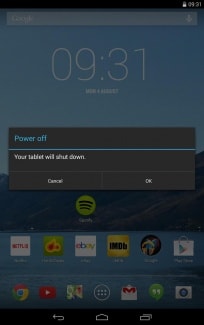
Krok 2: Dále musíte podržet vypínač a tlačítko hlasitosti. Měli byste vidět obrázek Androidu a spoustu informací o vašem zařízení. V pravém horním rohu obrazovky by měl být také ‘Start’.
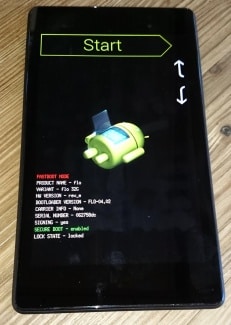
Krok 3: Stiskněte klávesy pro zvýšení hlasitosti a snížení hlasitosti a pomocí vypínače vyberte možnosti nabídky. Stiskněte dvakrát tlačítko snížení hlasitosti, aby se v horní části obrazovky červeně zobrazil „Recovery Mode“. Vyberte ji stisknutím vypínače.
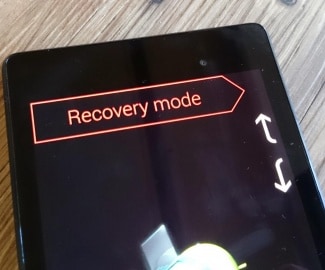
Krok 4: Okamžitě se objeví bílé logo Google následované opět logem Android a také slovy „No Command“ ve spodní části obrazovky.

Krok 5: Nakonec stiskněte a podržte vypínač i tlačítko pro zvýšení hlasitosti po dobu asi 3 sekund a poté tlačítko pro zvýšení hlasitosti pusťte, ale držte vypínač. V horní části obrazovky byste měli vidět možnosti obnovení systému Android. Pomocí tlačítek hlasitosti zvýrazněte a pomocí vypínače vyberte požadovanou možnost.
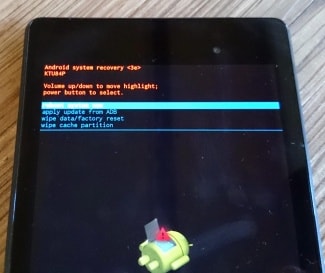
Část 3. Android se zasekl při obnovení systému? Jak opravit jedním kliknutím?
Někdy během procesu obnovení systému může proces selhat a ztratíte data na svém zařízení, čímž se stane nepoužitelným. Dalším řešením, jak to vyřešit, je opravit zařízení pomocí DrFoneTool – Oprava systému nástroj.

DrFoneTool – Oprava systému (Android)
Řešení na jednom místě pro opravu zaseknutého systému Android při obnovení systému
- Je to software číslo 1 pro opravy Androidu na PC
- Snadno se používá bez potřeby technických zkušeností
- Podporuje všechna nejnovější zařízení Samsung
- Snadná oprava Androidu při obnovení systému jedním kliknutím
Zde je krok za krokem průvodce, jak jej sami používat;
Poznámka: Uvědomte si, že tento proces může vymazat všechny vaše osobní soubory na vašem zařízení, takže se ujistěte, že jste to udělali zálohovali vaše zařízení Android před pokračováním.
Krok #1 Přejděte na webovou stránku DrFoneTool a stáhněte si software pro váš počítač se systémem Windows.
Po instalaci do počítače otevřete hlavní nabídku a připojte zařízení Android pomocí oficiálního kabelu USB. Vyberte možnost Oprava systému.

Krok #2 Na další obrazovce vyberte možnost „Oprava systému Android“.

Vložte informace o svém zařízení, včetně značky, údajů o operátorovi, modelu a země a oblasti, ve které se nacházíte, abyste měli jistotu, že stahujete správný firmware.

Krok #3 Postupujte podle pokynů na obrazovce, jak uvést zařízení do režimu stahování.
Vaše zařízení by již mělo být v tomto režimu, ale ujistěte se, že postupujte podle pokynů. Pro zařízení jsou dostupné metody, a to jak s domovskými tlačítky, tak bez nich.

Krok #4 Firmware se nyní začne stahovat. Tento proces budete moci sledovat v okně.
Zajistěte, aby vaše zařízení a počítač zůstaly připojené po celou dobu, a ujistěte se, že vaše připojení k internetu zůstává stabilní.

Po stažení začne software automaticky opravovat vaše zařízení instalací firmwaru. Opět můžete sledovat průběh na obrazovce a budete muset zajistit, aby vaše zařízení zůstalo připojeno po celou dobu.

Až bude operace dokončena a až budete moci telefon odpojit a používat jej jako obvykle, budete upozorněni, aniž by uvízl na obrazovce pro obnovení systému Android!

Část 4. Android se zasekl při obnovení systému? Jak opravit běžným způsobem?
Pokud však vaše zařízení uvízlo v režimu obnovení systému, můžete jej z obnovy systému snadno dostat. Tento proces se pro různá zařízení Android mírně liší, proto byste se měli před pokusem o tento proces podívat do příručky svého zařízení.
Krok 1: Vypněte zařízení a pro jistotu vyjměte baterii, abyste se ujistili, že je zařízení zcela vypnuté. Poté znovu vložte baterii.
Krok 2: Stiskněte a podržte současně tlačítko Home, tlačítko napájení a tlačítko pro zvýšení hlasitosti, dokud zařízení nezavibruje.
Krok 3: Jakmile ucítíte vibrace, uvolněte tlačítko napájení, ale nadále držte stisknuté tlačítko Home a Volume Up. Zobrazí se obrazovka pro obnovení systému Android. Uvolněte tlačítka pro zvýšení hlasitosti a tlačítka Home.
Krok 4: Stisknutím tlačítka snížení hlasitosti vyberte možnost „Wipe Data/ Factory Reset“ a poté ji vyberte stisknutím tlačítka napájení.
Krok 5: Dále musíte stisknutím tlačítka snížení hlasitosti zvýraznit „Delete All User Data“ a poté jej vybrat stisknutím tlačítka napájení. Zařízení se resetuje a zobrazí se možnost „Reboot System Now“.
Krok 6: Nakonec stiskněte tlačítko Napájení restartujte telefon v normálním režimu.
Část 5. Zálohování a obnovení systému Android
Ztráta dat na vašem zařízení Android je běžným jevem, a protože zařízení Android ve skutečnosti nemají řešení pro automatické úplné zálohování, je důležité vědět, jak zálohovat a obnovit systém zařízení. Zde je návod, jak to snadno udělat.
Krok 1: Vstupte do režimu obnovení na svém zařízení Android, jak je popsáno v Část 2 výše. Pomocí tlačítek hlasitosti a vypínače vyberte na obrazovce možnost „Zálohovat a obnovit“.
Krok 2: Klepněte na možnost zálohování nebo použijte tlačítka hlasitosti a vypínače, pokud obrazovka nereaguje. Tím se spustí zálohování systému na SD kartu.
Krok 3: Po dokončení procesu restartujte zařízení výběrem možnosti „Restartovat“.
Krok 4: Poté můžete jednoduše zkontrolovat Recovery > záložní adresář na SD kartě. Můžete jej přejmenovat, abyste jej později během procesu obnovy snadno našli.
Chcete-li obnovit systém z vytvořené zálohy, postupujte podle těchto jednoduchých kroků.
Krok 1: Znovu přejděte do režimu obnovení, jak je popsáno v část 2 výše a poté ze seznamu nabídky vyberte Zálohovat a obnovit.
Krok 2: Stisknutím tlačítka „Obnovit“ zahájíte proces obnovy ze souboru zálohy, který jsme vytvořili
Krok 3: Po dokončení obnovy systému budete upozorněni.
Režim obnovení systému Android může být docela užitečný, zvláště když váš systém nereaguje. Jak jsme také viděli, je důležité vědět, jak se dostat do a z režimu obnovení systému, pokud se chystáte zálohovat a obnovit svůj systém Android. Je také docela snadné udělat obě tyto věci.
poslední články

